Autocad memberikan beberapa pilihan dalam seleksi objek.
Seleksi objek di Autocad bisa dilakukan dengan beberapa cara, nanti kita akan bahas satu persatu. Sebelumnya kalian sudah mengerti apa Autocad dan Bagaimana setting awal autocad kan? Kalau belum mari belajar bersama dalam artikel berikut :
Saya akan mengajari anda yang baru belajar Autocad tapi
kalau sudah lebih profesional dari saya, YA...
ini sebagai pengingat saja ya, hehehe
Jadi, cara seleksi objek di Autocad ini juga termasuk
langkah awal yang harus anda ketahui sebelum mengolah dan mengedit object di
autocad. Karena apa ? karena ini adalah pelajaran dasar, yang paling dasar dan
sangat mudah.
Baiklah kita mulai materinya ya
Pemilihan object pada dasarnya ada tiga metode yaitu :
CARA SELEKSI OBJEK DI AUTOCAD DENGAN MEMILIH SATU PERSATU
>> ketika kursor sudah berubah menjadi kursor seleksi, klik satu persatu object yang akan diplih >> dekatkan kursor pada object dan klik pada garis yang bersangkutan seperti gambar berikut :
 |
| seleksi Object di Autocad satu persatu |
CARA SELEKSI OBJEK DI AUTOCAD DENGAN WINDOW SELECTIONS
Ada dua cara jika menggunakan cara seleksi objek di autocad
dengan cara ini, yang pertama pemilihan
objek dari kiri ke kanan dan yang kedua pemilihan objek dari kanan ke kiri.
Keduanya jelas memiliki perbedaan, jika kalian menggunakan seleksi objek dari
kiri ke kanan maka semua objek harus sepenuhnya terseleksi yang tidah seutuhnya
terseleksi akan lolos seleksi sedangkan jika kalian menggunakan seleksi dari
kanan ke kiri, objek yang akan diseleksi tidak harus seutuhnya terseleksi,
sebagian objek terkena seleksi sudah ikut terseleksi. Keduanya ada keuntungan
masing masing tergantung kondisi dan situasi tentunya. Berikut cara seleksi
objek di autocad dengan window selectios :
- Dari kiri ke kanan
 |
| Seleksi objek autocad - Window Selections dari kiri ke kanan - SPOT TEKNIK |
- Dari kanan ke kiri
 |
| Seleksi objek autocad - Window Selections dari kanan ke kiri - SPOT TEKNIK |
CARA SELEKSI OBJEK DI AUTOCAD DENGAN SELEKSI FENCE
Pada opsi ini kalian cukup membuat garis menyilang pada
objek yang akan diseleksi. Membuat garis dari kiri ke kanan atau kanan ke kiri
tidak mempengaruhi hasil seleksi, selama garis menyentuh objek yang terseleksi
>> klik select fence  pada palet >>
kalau kalian tidak menemukan simbol ini,
pada palet >>
kalau kalian tidak menemukan simbol ini,
lakukan langkah berikut :
lakukan langkah berikut :
>> klik kanan pada palet >> klik customise
>>
 |
| Spot teknik |
>> cari select fence >> setelah ketemu, klik dan
drag ke palet
 |
| menu customize di autocad - Spot teknik |
 |
| Cara seleksi fence di autocad - SPOT TEKNIK |
Cara Pengaturan Layer di AutocadCara Import data pnr, txt, csv ke Microsoft ExcelCara Memisahkan data satu kolom menjadi beberapa kolom pada Excel
CARA SELEKSI OBJEK DI AUTOCAD DENGAN WPOLYGON DAN SELECTION CROSS POLYGON
Seleksi objek di autocad dengan WPOLYGON hampir sama dengan window
selection dari kanan ke kiri, namun penentuan batas seleksinya berupa polygon, sedangkan
SELECTION CROSS POLYGON hampir sama dengan window selection kanan ke kiri,
hanya beda pada batasan seleksinya berupa polygon.
berikut cara penggunaannya :
WPOLYGON
>> klik simbol Wpolygon  >> klik dari
ujung objek ke ujung lainnya membentuk polyon hingga seluruh objek terseleksi
>> klik dan enter
>> klik dari
ujung objek ke ujung lainnya membentuk polyon hingga seluruh objek terseleksi
>> klik dan enter
 >> klik dari
ujung objek ke ujung lainnya membentuk polyon hingga seluruh objek terseleksi
>> klik dan enter
>> klik dari
ujung objek ke ujung lainnya membentuk polyon hingga seluruh objek terseleksi
>> klik dan enter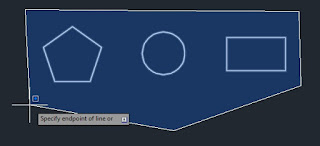 |
| cara seleksi objek dengan wpolygon di autocad - SPOT TEKNIK |
SELECTION CROSS POLYGON
>> klik simbol selction cross polygon  >> klik dari
ujung objek ke ujung lainnya membentuk polyon hingga sebagian objek terseleksi
>> klik dan enter
>> klik dari
ujung objek ke ujung lainnya membentuk polyon hingga sebagian objek terseleksi
>> klik dan enter
 |
| cara seleksi objek di autocad dengan cross polygon - SPOT TEKNIK |
CARA SELEKSI OBJEK DI AUTOCAD DENGAN SELECT SIMILAR
Cara seleksi objek di Autocad dengan select similar berbeda
dengan metode sebelumnya, karena disini obek – objek yang sejenis akan
terseleksi, hal ini berguna untuk memilih objek sejenis dengan jumlah yang
banyak, misalnya objek dari blok attribute.
Berikut cara penggunaannya :
 |
| Cara seleksi objek yang sama di Autocad - SPOT TEKNIK |
>> pilih objekyang akan dipilih
 |
| Cara select similar di Autocad - SPOT TEKNIK |
>> tekan enter , maka objek sejenis akan terseleksi
seperti pada gambar berikut
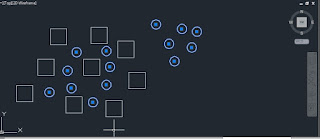 |
| Cara Seleksi objek Autocad dengan Select Similar - SPOT TEKNIK |
Demikian tutorial Cara seleksi objek di Autocad kali ini,
jangan lupa untuk lebih tahu tentang autocad, arcgis, global mapper, dan google earth, baca artikel dan tutorialnya,lengkap dan mudah di mengerti pada menu di
blog ini.





0 komentar:
Posting Komentar